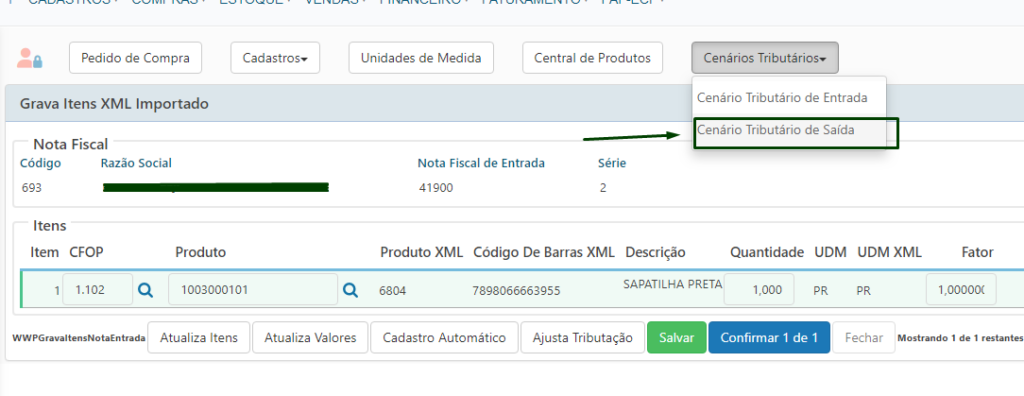Inclusão de Cenário Tributário em Massa
Objetivo
Inserir ou Atualizar cenário tributário em massa. O usuário informará os tributos e os filtros que serão utilizados para inserção ou atualização em massa.
Compatibilidade
Versão 15.00 ou superior
Requisitos
Possuir o Módulo de Faturamento (Full ou Centrium Total)
Sistema configurado para utilização de cenário tributário
Como Fazer
1 – Considerações
– Importante sempre ter em mente que a Chave do cenário tributário é composta pelos dados abaixo:
Classificação Fiscal (NCM)
Regime Especial
Tipo da Operação
Característica do Cliente
País Origem
UF Origem
País Destino
UF Destino
2 – Apresentação da Tela
No topo da Central de Cenário Tributário de Faturamento clique no botão Cenário Tributário em Massa para abrir a tela a ser utilizada
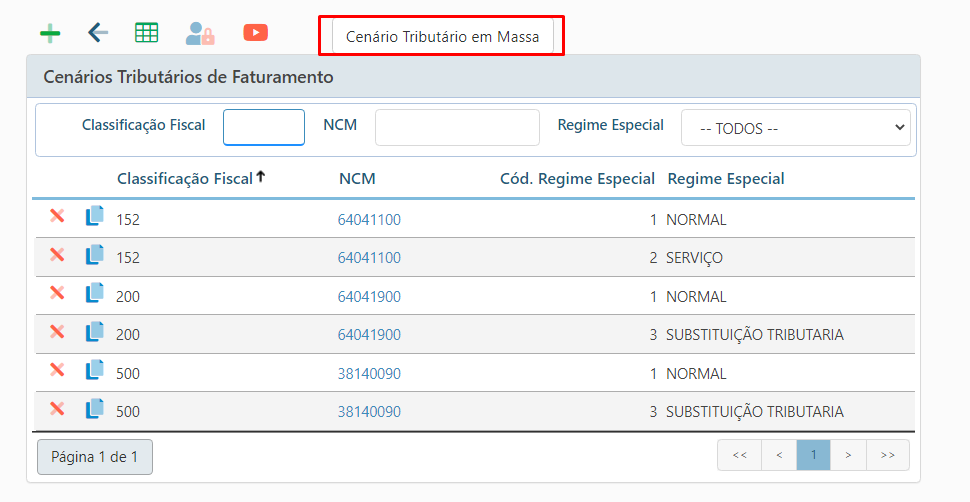
2.1 – A tela terá as ações Inserir para inserção de novos cenários tributários e Atualizar para alterar cenários tributários existentes. Também terá os campos para imputar os tributos e os filtros dos critérios que serão utilizados para a inserção ou atualização
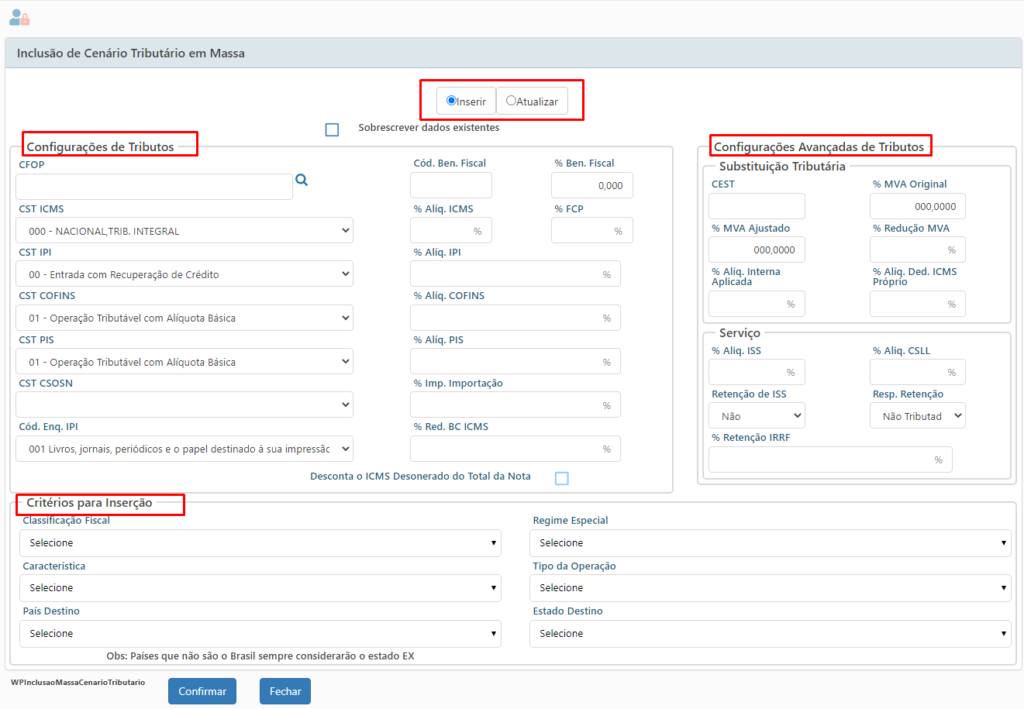
3 – Inserindo Cenário Tributário em Massa
3.1 – Selecione a opção Inserir.
Veja que aparecerá a opção Sobrescrever dados existentes, que se estiver selecionada, se ao tentar inserir o registro o sistema detecte que o mesmo já existe, sobrescreverá com o novo registro. Caso essa opção não estiver selecionada o sistema manterá o registro existente
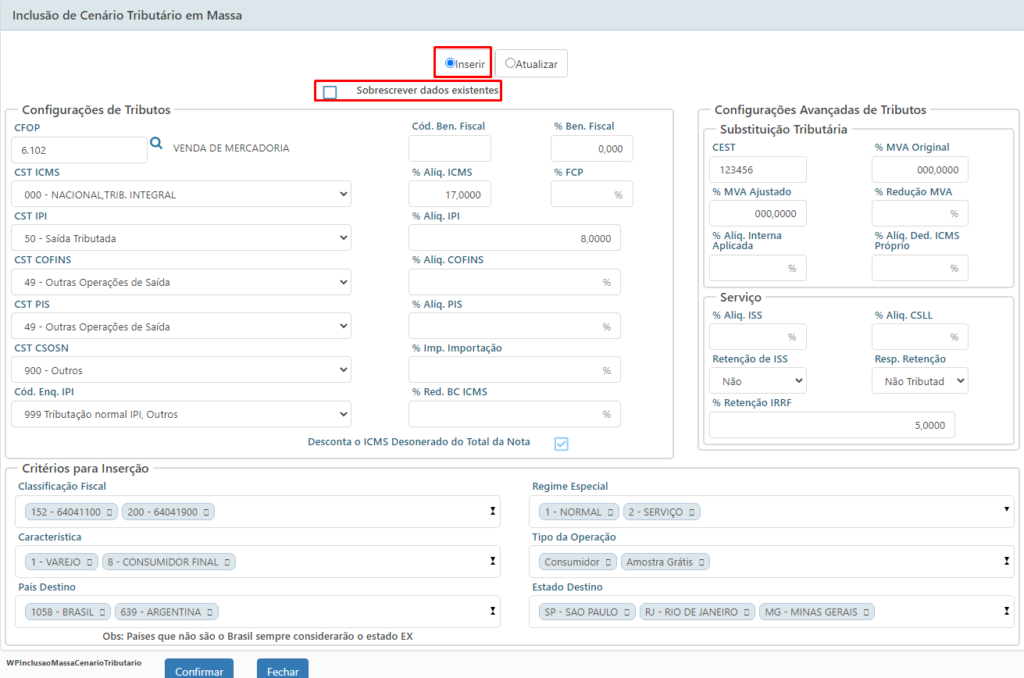
3.2 – Deverão ser informadas as CSTs, alíquotas e demais campos e depois preenchidos os filtros que serão utilizados como critério para a inserção em massa.
Obs:
Como país de origem o sistema sempre considerará o 1058-Brasil
Como estado (UF) de origem o sistema sempre considerará o estado informado no cadastro de empresa
No rodapé da tela tem uma observação informando que para países que não são o Brasil o sistema sempre considerará o estado EX
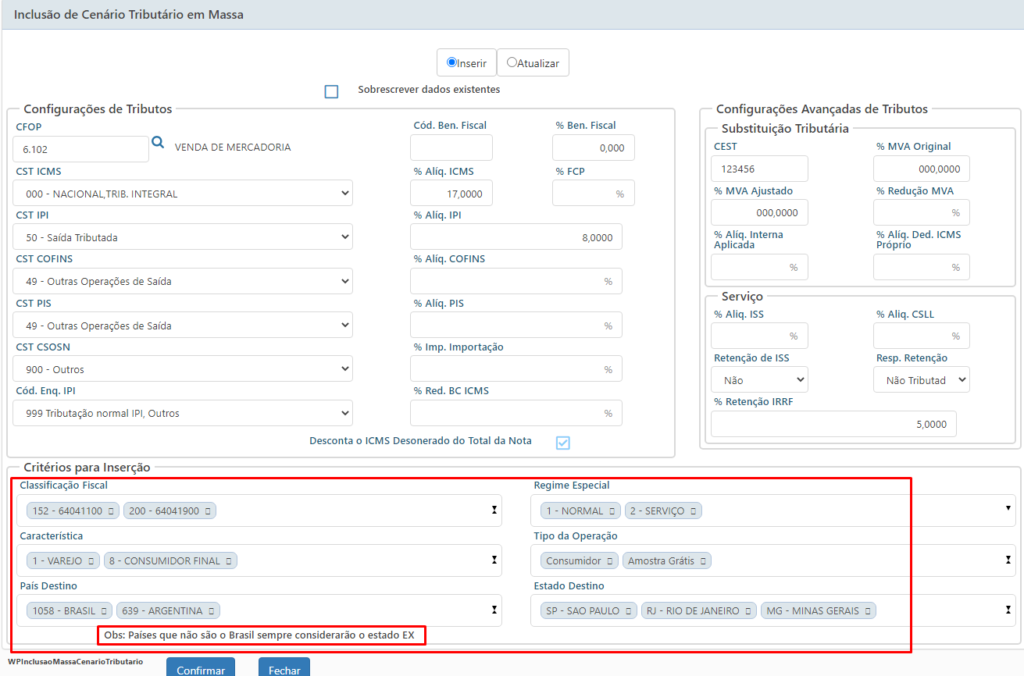
3.3 – Os filtros serão utilizados como a Chave do cenário tributário, assim gerando N variações de inserção.
Alguns exemplos:
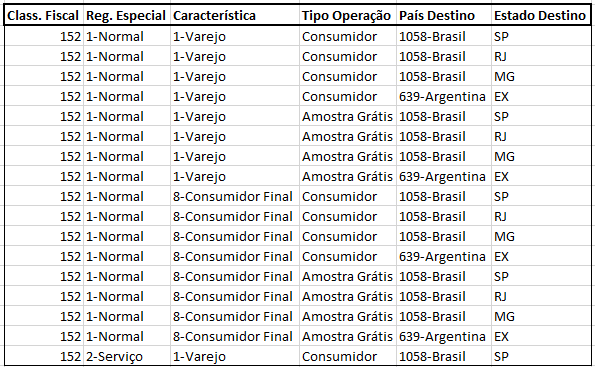
3.4 – Ao confirmar a tela, o sistema fará uma série de validações de compatibilidades fiscais entre os campos informados antes de executar a inserção, assim como já é feito na tela original de cadastro de cenário tributário
4 – Atualizando Cenário Tributário em Massa
4.1 – Selecione a opção Atualizar
Veja que aparecerá um checkbox ao lado de cada campo. Isso porque na ação Atualizar o sistema somente considerará campos cujo checkbox estiver selecionado
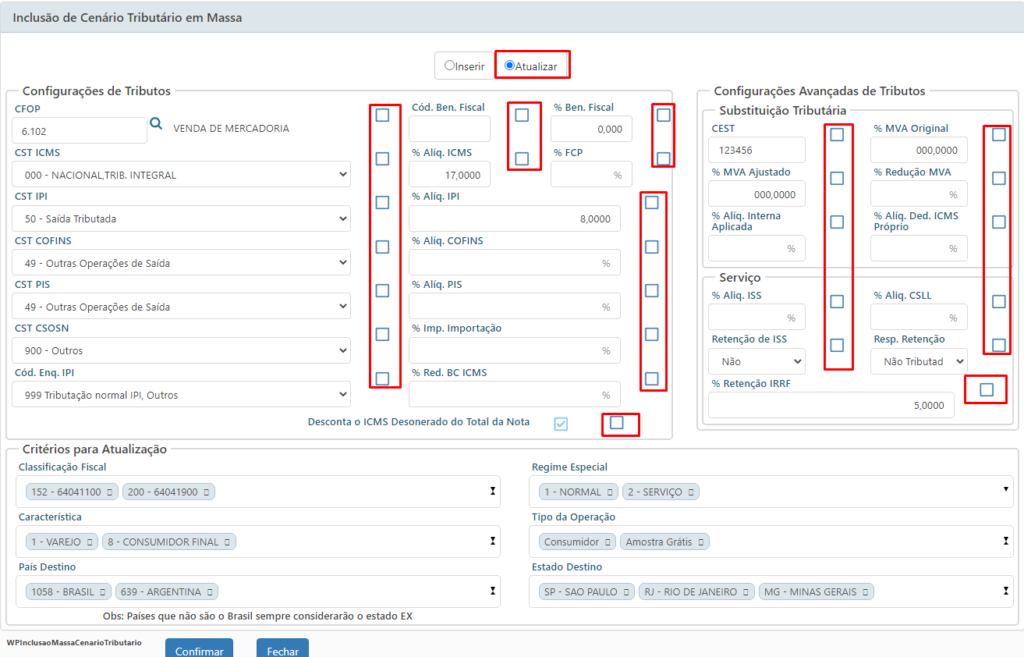
4.2 – Ao preencher os campos que se deseja alterar deve-se selecionar os respectivos checkbox. Ao selecionar o checkbox o campo terá sua cor levemente destacada
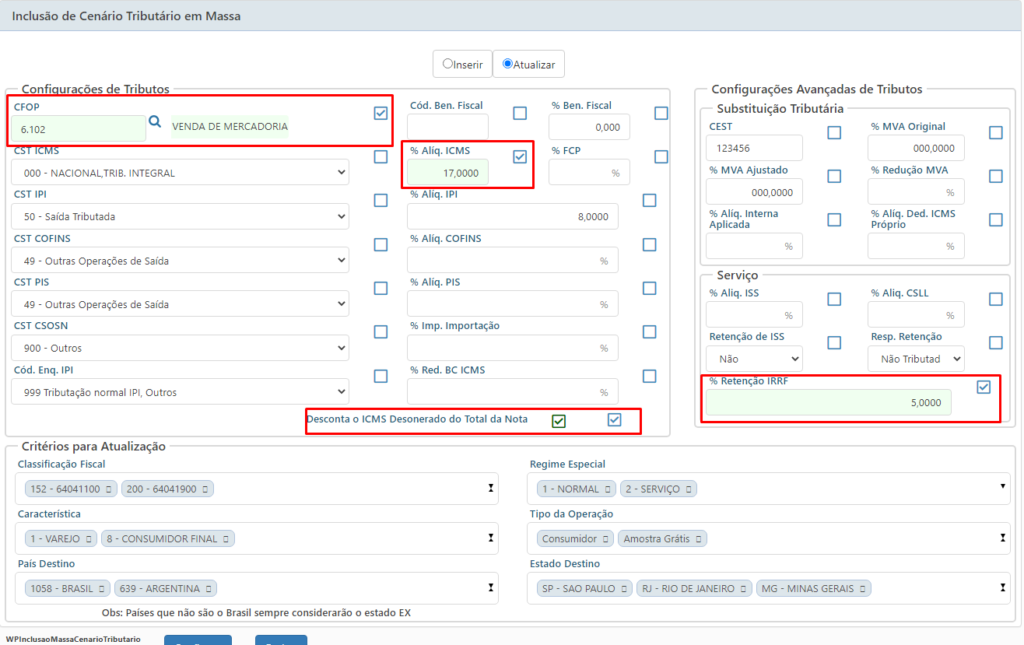
4.3 – Deverão ser preenchidos os filtros para a atualização. O sistema utilizará esses filtros como Chave do cenário tributário para determinar quais registros do banco de dados deverá atualizar. Assim gerará N variações de atualização, conforme exemplificado no passo 3.3 deste manual.
Obs:
Como país de origem o sistema sempre considerará o 1058-Brasil
Como estado (UF) de origem o sistema sempre considerará o estado informado no cadastro de empresa
No rodapé da tela tem uma observação informando que para países que não são o Brasil o sistema sempre considerará o estado EX
4.4 – Ao confirmar a tela, o sistema fará uma série de validações de compatibilidades fiscais entre os campos informados antes de executar a atualização, assim como já é feito na tela original de cadastro de cenário tributário
Inclusão Cenário Tributário na Entrada de nota fiscal
Na aba dos itens, basta acessar o botão na parte superior da tela para ter acesso ao recurso.